
Мазмұны:
- Автор John Day [email protected].
- Public 2024-01-30 10:27.
- Соңғы өзгертілген 2025-01-23 14:51.

Бұл нұсқаулық кеңсе керек-жарақтарынан жұмыс үстелінің шыршасын қалай құруға болатынын көрсетеді, микро контроллер мен жеке адресті жарықдиодты қосады, содан кейін шамдарды қосу үшін Sphero Force Band (Sphero BB-8 екінші буынымен шығарылған) қолданады. және өшірулі. Мен мұнда негізгі технологияны қысқаша сипаттайтын болсам да, негізгі ақпаратты Google Assistant көмегімен ESP8266 нұсқаулығынан табуға болады.
Материалдар:
Қажетті материалдар мыналар:
- Sphero Force Band (Әдетте 80 доллар, бірақ мерекелік сатылымды іздеңіз!)
- WS2812B жарық диодтарының тізбегі (неопиксельдер жұмыс істейді, бірақ басқаларына ұқсас және қымбат)
- ESP8266 ажырату тақтасы.
- 3x Еркек-Әйел секіргіш сымдар.
- Пісіру темірі
- USB-A-USB-микро кабелі
- Бірнеше дана 8,5 «х 11» қағаз (Карточка емес)
- Скотч
- Қайшы
- Bluetooth қосылған Android немесе iOS құрылғысы
- Веб-шолғыш және Arduino IDE бар компьютер
Егер сіз әлі жоқ болсаңыз, менің нұсқаулықты қарап шығуға бір минут бөліңіз, сонда біз кірісеміз!
1 -қадам: Ағаш жасаңыз




Сізге бұл қадамды міндетті түрде жасаудың қажеті жоқ, бірақ кейінірек салу үшін жалпы құрылымның болуы жақсы. Сіз сонымен қатар ағашты басқа қалаған нәрсеге алмастыра аласыз - гүл шоқтарын, шамшырақты немесе тіпті шляпаны. Маған қағаз ағашы ұнайды, себебі оны салу қарапайым, және қағаз жарық диодтарынан жарық таратуда жақсы жұмыс істейді.
Біздің ағаштың түбінде бізде қатты қағаз конусы болады. Мұны 4-5 қағазды алып, оларды ұзын түтікке айналдыру, содан кейін ұштарын қарама-қарсы бағытта ақырын бұрау арқылы жасауға болады. Мен диаметрі шамамен үш дюйм болатын конустың жақсы жұмыс істейтінін білдім. Сіз қалаған пішінді алғаннан кейін, конусты жоғарғы және төменгі жиектерге жабыстырыңыз. Енді қайшыны пайдаланып, конустың өз бетімен тұруына мүмкіндік беріңіз.
Ағаштың сырты үшін сізге 8,5 дюймден 4 дана қағаз қажет болады. Барлығын жартысына бүктеңіз, содан кейін екі көршілес бұрышты ортаға қарай бүктеңіз. Осы бүктелген қағаздың екеуін алыңыз, үшбұрышты жапқыштар жанасатындай етіп бір -бірінің үстіне қойыңыз және жапқыштарды жабыстырыңыз. Содан кейін негізгі қағаздың әрқайсысына бір жапқышты жабыстырыңыз. Енді, егер сіз әр бөліктің жалпақ ұштарын бір -бірінен ақырын тартып, бастапқы қыртыстың бойымен қайта бүктесеңіз, сіз V пішінді қағаздың бір бөлігін аласыз. Осы V ұзын ұштарын жайлап итеріп, орталық бөліктің шығуына мүмкіндік беріңіз. Соңғы бөліктің плюс тәрізді көлденең қимасы болуы керек, оның екі аяғы басқа екіге қарағанда айтарлықтай ұзын. Бұл процедураны басқа қағаз бөліктерімен қайталаңыз.
Енді сізде бүйірден қараған кезде батпырауық пішіні бар екі қағаз парағы және жоғарыдан қараған кезде плюс пішіні болуы керек. Төрт аяғының ұзындығы бірдей болатындай етіп оларды бір -бірінің үстіне қойыңыз да, оларды ішкі жағынан жабыстырыңыз. Енді сізде принтер қағазынан және скотчтан жасалған кішкене, бірақ дерексіз болса да, шырша бар!
Жоғарыда айтқанымдай, бұл опция. Жарықдиодты қосуға болатын барлық нәрсе жұмыс істейді!
2 -қадам: Шамдарды қосыңыз




Енді бізде ағаш бар, шамдарды қосатын уақыт келді. Мен жіптен 40 RGB светодиодты қолдандым, себебі бұл кішкентай жұмыс үстелі ағашы үшін жақсы ұзындық болып көрінді. Сіз көп немесе аз қолдана аласыз, бірақ егер сіз тым көп пайдалансаңыз, олардың барлығына жеткілікті қуат бере алмайтыныңызды ескеріңіз.
Біз қарапайым бағдарламадан бастаймыз, ол шамдардың көпшілігін жасылға айналдырады (жалпы ағашты жасыл ету үшін), бірақ басқа шамдарды әр 3 секунд сайын жаңа түске өзгертеді. Сіз бұл жобаға бекітілген кодты таба аласыз.
ESP8266 әдетте осындай нәрсеге қолданылатын Timer0/Timer3 кітапханасына қолдау көрсетпейді, бірақ оның Ticker деп аталатын жеке кітапханасы бар, ол тапсырмаларды тұрақты аралықта қайталауға мүмкіндік береді. Біз әр 5 секунд сайын кездейсоқ түрде төрт түстің бірін таңдау үшін коммутаторды қолданамыз.
Мен NeoPixel маркалы жарық тізбегін пайдаланбасам да, мен ESP8266 қолдайтын және шамдарды жаңартатын Adafruit NeoPixel кітапханасын қолдана аламын. Мұны Arduino IDE кітапхана менеджерінен орнатуға болады.
Жарықтарды ESP8266 үзілісіне қосу үшін мен еркек-әйелге арналған үш секіргіш сымды қолдандым, еркек ұшын светодиодтар тізбегіне дәнекерледім, ал екінші ұшын ажырату тақтасының түйреуіштеріне жалғадым. Жолдағы GND жерге қосылады, DI (деректер) D4 -ке қосылады (бірақ ESP8266 кез келген шығыс істікшесі жұмыс істеуі керек), ал 5В VIN -ге қосылады, бұл жіпке USB портынан қуат алуға мүмкіндік береді. алдымен MCU арқылы.
Жеңіл бұрымды ағашқа қосу үшін мен шамдарды конустың айналасына айналдырып, оны орнына жапсырдым. Мен конусты кішкене тірек пен микроконтроллерді ұстайтын орын қосу үшін қағаз табақтың түбіне орнаттым. Енді біздің ағашты күшке қосу ғана қалды!
3 -қадам: Интернетке қосылыңыз


Енді біз ағашты Интернетке қосуымыз керек. Бұл бөлік менің алдыңғы нұсқаулығымның 1 және 2 қадамдарымен бірдей, мұнда табылған. Егер сізде әлі жоқ болса, Adafruit IO есептік жазбасын орнату және ағашты басқару үшін «өшіру» арнасын құру бойынша нұсқауларды орындаңыз.
Кодты жаңарту өте аз. WiFi мен Adafruit IO серверлеріне қосылу кодының көпшілігі сәйкес кітапханалармен берілген мысалдардан алынған. Adafruit IO өзгерістерін өңдеу коды негізгі циклге қосылды және жарық жағдайын бақылау үшін жаһандық айнымалы қосылды. Бұл бөліктің бастапқы кодын осы жобаға қоса табуға болады.
Жобаның осы бөлігін тексеру үшін бағдарламаны жүктеп, сериялық мониторды тексеріңіз. MQTT қосылған деп жазылғаннан кейін, шамдарды қосу және өшіру үшін Adafruit IO бақылау тақтасындағы қосқышты жылжытып көріңіз. Бұл жұмыс істегеннен кейін, сіздің күш тобыңызды Adafruit IO -ға қосу ғана қалады!
Сіз ESP бағдарламалық жасақтамасының 2.0.0 нұсқасын қолданғаныңызға көз жеткізуіңіз керек. Кейбір адамдар менің алдыңғы оқулықпен байланысты мәселелерге тап болды, бірақ PabloA52 пайдаланушысы оны түзетуге көмектескенін анықтады.
4 -қадам: Күш қолданыңыз



80 доллар тұратын Sphero бренді Force Band біршама қымбат, бірақ егер сіз оны мереке күндері сатылымда тапсаңыз, бұл көңілді шағын гаджет. Топтағы ең керемет нәрселердің бірі - Сфероның оны Интернетке IFTTT арқылы қосылу мүмкіндігін қосуы. Бұл қадам Force Band мен Sphero -дан Star Wars Force Band тегін қосымшасын қажет етеді. Егер сізде олар болмаса, уайымдамаңыз! IFTTT -те Google Assistant немесе Alexa дауысты басқарудан ақылды үйді интеграциялауға немесе тіпті сіздің пиццаға тапсырысыңыздың күйіне жауап беруге болатын басқа да көптеген триггерлер бар!
Егер сізде IFTTT есептік жазбасы жоқ болса, Adafruit IO есептік жазбасын пайдаланған электрондық поштаны пайдаланып, оны жасаңыз. Содан кейін, жеке апплет құруды бастау үшін platform.ifttt.com сайтына өтіңіз.
Force Band үш триггері бар: Force Push, Force Pull және Force Stop. Мен шамдарды қосу үшін Force Push, өшіру үшін Force Pull қолдануды шештім, бірақ сіз кез келген комбинацияны қолдана аласыз. Жаңа апплет жасау үшін бақылау тақтасына өтіп, «Жаңа апплет» түймесін басыңыз. «Егер бұл» бөлімінің астына «Сферо» деп теруді бастаңыз және ашылмалы мәзірден «Жұлдызды соғыстың күш тобын сферамен» таңдаңыз. Содан кейін, сіз жасауға тырысатын әрекеттің сәйкес триггерін таңдаңыз.
«Содан кейін» бөлімінде Adafruit таңдаңыз, содан кейін «Adafruit IO -ға деректерді жіберу» таңдаңыз. Ол жерден сіз жаңартқыңыз келетін фид атауын және жаңартқыңыз келетін мәнді таңдай аласыз («ON» немесе «OFF»). Аты мен сипаттамасын қосыңыз, содан кейін апплетті сақтаңыз. Бұл апплет сіз оны жарияламасаңыз ғана қол жетімді болады, сондықтан оны өзгертіңіз немесе сәл тәжірибе жасаңыз.
Аплетті сақтағаннан кейін оны қосу үшін бақылау тақтасына оралыңыз. Егер сізде әлі жоқ болса, IFTTT сізге Adafruit IO және Force Band есептік жазбаларын қосуды ұсынады.
Соңғы қадам - Force Band қосымшасы арқылы IFTTT тобын қосу. Force Band -ды қосыңыз және бағдарламаны ашыңыз. Жолақты қосу және басқару элементтерімен танысу үшін экрандағы қадамдарды орындаңыз. Негізгі мәзір астынан параметрлерді таңдап, IFTTT көмегімен күшпен басқаруды қосыңыз. Бұл негізгі мәзірге Force Control деп аталатын жаңа элемент қосады. Бұл жаңа мәзірде тіркелгілердің қосылғанына көз жеткізіңіз, содан кейін «Күш қолдану» таңдаңыз. Бұл қимылдарды бақылауды бастайды, содан кейін IFTTT -ге жіберілген барлық әрекеттердің диалогын көрсетеді.
Бұл кезде бәрі байланыстырылуы керек. Тек жүйені тұтастай тестілеу ғана қалады!
5 -қадам: Қорытынды тестілеу
Жалпы жүйе қазір жұмыс істеуі керек. Жолақ қимылды таныған кезде сәл дірілдейді және шу шығарады, ал бұл діріл мен шамдардың реакциясы арасында біршама кідіріс бар. Дегенмен, сигнал Bluetooth арқылы диапазоннан смарт құрылғыға, сол жерден WiFi арқылы немесе IFTTT серверлеріне, IFTTT серверлерінен Adafruit IO серверлеріне дейін, ақырында сол жерден өтуі керек екенін ескерсек, бұл жаман емес. WiFi арқылы ESP8266. Тағы бір басты кемшілік - Force Band қолданбасы сіз қолданатын кез келген құрылғыда бірінші орында болуы керек. Менде соңғы жобаның бейнежазбасының жоқтығының басты себебі, бірақ бұл жақын арада түзетіледі деп үміттенемін.
Жұлдызды соғыс Рождестволық мерекесі бізге SciFi мен мереке әрқашан бірге жүрмейтінін үйреткен болса да, сіз әлі де Юлетиденің көңілін көтеріп, достарыңызбен күш көрсете отырып, көңілді боласыз деп үміттенеміз! Оқығаныңызға рахмет, және ләззат алыңыз!
Ұсынылған:
Көңіл-күй динамигі- қоршаған орта температурасына негізделген көңіл-күйге арналған күшті динамик: 9 қадам

Көңіл-күй динамигі- қоршаған орта температурасына негізделген көңіл-күй музыкасын ойнайтын күшті динамик: Сәлеметсіз бе! Мен MCT Howest Kortrijk мектебіндегі жобам үшін көңіл-күй динамигін жасадым, бұл әр түрлі сенсорлары бар Bluetooth динамикалық динамигі, СКД және WS2812b динамик температураға негізделген фондық музыканы ойнайды, бірақ
Күш қолданыңыз және өзіңіздің жарық шамыңызды жасаңыз (пышақ): 9 қадам (суреттермен)

Күш қолданыңыз және өзіңіздің жарық шамыңызды жасаңыз (пышақ): Бұл нұсқаулық Анахайм, Калифорниядағы Диснейлендтің Galaxy's Edge компаниясынан сатып алынған Ben Solo Legacy Lightsaber үшін пышақ жасауға арналған, алайда басқа пышақ жасау үшін ұқсас қадамдар жасауға болады. шамшырақ. Бізбен бірге болыңыз
Raspberry Pi басқарылатын қайшыны көтеру: 17 қадам (суреттермен)
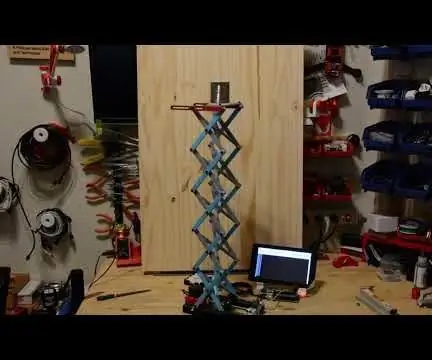
Raspberry Pi басқарылатын қайшыны көтеру: не үшін қайшыны көтеру керек? Неге жоқ! Бұл керемет және қызықты жоба. Менің нақты себебім - Great Mojave Rover жобасындағы камераларды көтеру. Мен камералардың роверден жоғары көтеріліп, айналаның суретін түсіргенін қалаймын. Бірақ маған керек еді
Arduino үшін 6 түйме үшін 1 аналогты кірісті қолданыңыз: 6 қадам

Arduino үшін 6 түйме үшін 1 аналогты кірісті қолданыңыз: Мен жиі Arduino үшін цифрлық кірістерді қалай алуға болатынын жиі ойлайтынмын. Жақында мен бірнеше цифрлық кірістерді енгізу үшін аналогтық кірістердің бірін қолдануым керек деп ойладым. Мен тез іздестіріп, адамдардың қай жерде екенін таптым
Дөңгелекті креслолардың орталыққа бекітілген тіректерін көтеру/түсіру үшін слайд дизайнының макетін аяқтау бойынша нұсқаулық: 9 қадам (суреттермен)

Дөңгелекті креслоларға орталықтан бекітілген тіректерді көтеру/түсіру үшін слайд-конструкцияның макетін аяқтау бойынша нұсқаулық: Ортаға бекітілген тіректерді орындықтың астына қоюға болады, ал төменге қарай орналастыру керек. Таяқтарды орналастыру мен орналастырудың тәуелсіз жұмыс механизмі нарықтық дөңгелектерге арналған креслоларға кірмейді, ал PWC пайдаланушылары қажеттілікті білдірді
